
Si no está utilizando algún tipo de software para sincronizar audio, está sentado en su bahía de edición haciendo coincidir manualmente el audio con las colas de video, ya sean sonidos, sugerencias de video o códigos de tiempo. Pero, ¿qué pasaría si pudiera volcar todas las imágenes de su cámara de una entrevista y todo el audio de su grabadora en un programa y presionar un botón para sincronizarlos de forma rápida y precisa? Puedes hacerlo con Red Giant Pluraleyes, y es casi perfecto.
Digo "casi" porque me he encontrado con algunos contratiempos, pero en general Pluraleyes hace exactamente lo que dice, y lo hace asombrosamente rápido. Permítanme explicar por qué ahora uso Pluraleyes todo el tiempo y qué proceso reemplazó.
En primer lugar, casi siempre grabo mi audio por separado, porque me gusta controlar la entrada y la calidad exactamente como sé que funciona mejor en la publicación. No confío en la cámara para capturar nada más que audio de referencia (audio que uso como referencia durante la sincronización). En términos generales, la calidad del audio es mejor cuando se graba por separado, pero ha sido un dolor de cabeza sincronizar, incluso usando la funcionalidad incorporada de Adobe Premiere (como se explica en el video a continuación).
Ahora, la desventaja del proceso en Premiere es que realmente necesita saber exactamente qué clip de audio corresponde al clip de video con el que desea sincronizar. Cuando tus carpetas de edición se ven así...
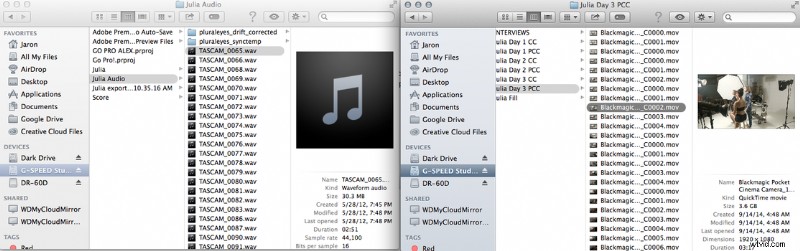
... Ese podría no ser el enfoque más fácil. Verá, no recuerdo qué archivo de audio iba con qué archivo de video. Cuanto más disparo, y cuanto más disparo antes de volver a mi estación de trabajo principal, peor se vuelve esto. Posiblemente puedo pasar horas tratando de averiguar qué clip de audio corresponde a qué clip de video.
Pluraleyes saca todo eso de la ecuación. En lugar de necesitar saber detalles, solo necesito saber qué día tomé todas las imágenes. Dado que al menos estoy organizado por día, esto no me pide demasiado. Todo lo que tiene que hacer es arrastrar sus archivos de video desde las cámaras múltiples (o individuales) y también traer su audio. Haz clic en "Sincronizar" y ¡listo! Luego puede exportar el archivo como XML de estreno y cuando lo abre en Premiere, aparece como una línea de tiempo perfectamente sincronizada y organizada. Lo que podría haberme llevado todo el día ahora toma alrededor de 5 minutos.
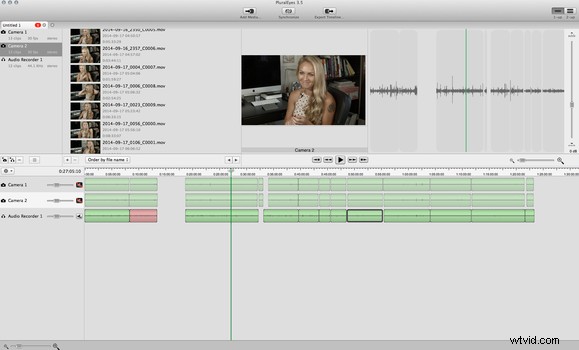
Sin embargo, he encontrado algunos contratiempos. A veces, varias sincronizaciones en el mismo lote de material de archivo pueden generar resultados diferentes. ¿Cuándo sucedería esto? Por ejemplo, si introduzco un lote de archivos de video y un lote de archivos de audio y no estoy seguro de qué archivos de audio necesito, a menudo solo arrastro un montón y elimino los extraños después de la sincronización. El problema aquí, sin embargo, es que a veces los clips de audio y video que una vez se sincronizaron con éxito extrañamente no se sincronizan la próxima vez, y me quedo con el 95% de mi trabajo hecho en lugar del 100%. No es un gran problema porque normalmente puedo arreglar fácilmente uno o dos clips que no se sincronizaron correctamente muy rápidamente en Premiere, pero ciertamente me gustaría que el producto funcione al 100 % como dicen que lo hará el 100 % del tiempo.
También me encontré con un problema en el que el software no reconocía las imágenes de la Sony a7S, lo cual era extraño. No he tenido ningún problema con otras marcas de cámaras que generen el mismo tipo de archivo que los videoclips de la a7S, por lo que fue bastante extraño que esto sucediera.
Mi último problema extraño surgió cuando una vez grabé audio internamente en una cámara y solo quería sincronizar ese conjunto de clips con otra cámara que estaba usando. Como no tenía un archivo de audio independiente, solo dos archivos de video, Pluraleyes se negó a exportar el XML para Premiere. Requería un clip de audio para considerar el producto como "hecho". Lo solucioné separando el audio en Audition y llevándolo de forma redundante, pero era molesto.
Aparte de estos problemas, la vida con Pluraleyes es monumentalmente más fácil para mí que la vida sin él. Absolutamente detesto la idea de volver a mi método anterior, ya que usar Pluraleyes es tan... fácil. Y si eres un editor de video como yo, lo tomarás rápido y fácil cualquier día de la semana.
Lo que me gustó:
- Sincronización de audio rápida y precisa para múltiples cámaras y múltiples transmisiones de audio
- El programa se carga rápidamente y funciona sin problemas
- ¿Simplemente? Funciona.
Qué podría mejorar
- A veces dan resultados diferentes para la misma serie de clips
- No funcionó para todos los tipos de video
- No se sincronizará a menos que hayas grabado el audio por separado
Pluraleyes de Red Giant está disponible por $ 200, que en mi libro básicamente se paga solo después de una sesión de edición con la cantidad de tiempo que me ahorró. No es perfecto, pero está mucho más cerca que cualquier otra cosa que haya probado en el pasado.
